- 操作は、カーナビゲーションでおこないます。
- iPhoneのアドレス帳の住所をカーナビゲーションへ転送し、目的地に設定することができます。

 をタッチ。
をタッチ。
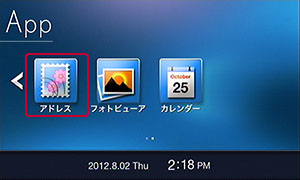
 呼び出したいアドレスを選んでタッチ。
呼び出したいアドレスを選んでタッチ。
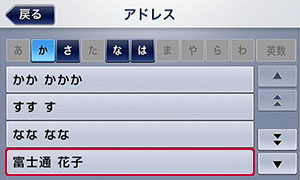
便利な使い方:iPhoneの「Map」Appでは、ピンを地図上にドロップすると、ドロップした位置の住所を、そのままアドレス帳へ登録することができます。
- 表示したい名前の頭文字(
 や
や など)をタッチすると、50音やアルファベットの最初のページに移動します。
など)をタッチすると、50音やアルファベットの最初のページに移動します。 - 住所が登録されていない連絡先はトーンダウンし、選択できません。

 をタッチ。
をタッチ。
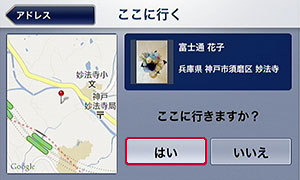
- 位置情報をカーナビゲーションへ転送します。
- 「50音」→「アルファベット」→「その他(#)」の順番に表示されます。
- アドレス帳に登録されている電話番号へ電話をかけることはできません。